CAD图形转移到word文档上的办法
1、首先,在CAD上将需要的转移的图形打开并且将,图形能够在可以全部看到并且能够被选中的情况下将图片放到最大(这里我要强调下这一步很重要,一定要完整的将需要的图形放到最大并且可以选中,这关系到转移图片后的像素问题)

2、第二部,将单击左上角的“A”下拉按钮,在“输出”下拉按钮处单击,然后出来的选项选择最下面的“其他格式”然后单击一下

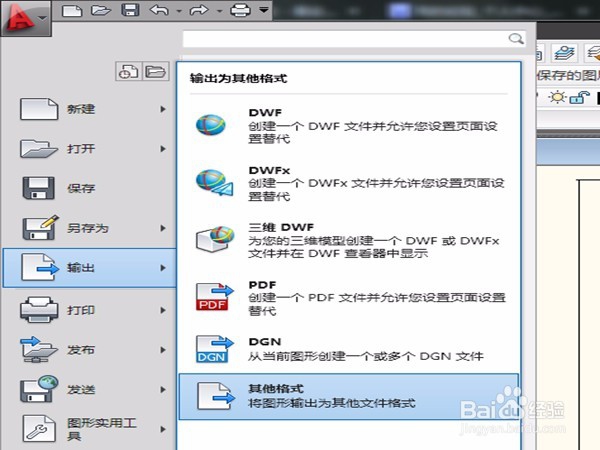
3、这时候出来一个文件保存框,将文件名定好之后,后缀要改为“wmf”这是一种图片的保存格式,然后确定保存地址为桌面,按确定,确定之后你会看到有一个小小的鼠标移动方框,这个方框是选择图形用的,这时候你要将所需要图形全部选中(尽可能将图形放得大些),之后按回车键即可


4、完成上面步骤后,桌面会出现一个wmf格式的图片。打开word文档后在需要插入图形的地方选择插入此图片即可。值得一提的是插入图片之后会有很多边框需要删截的,这时候你要选中图片,然后在“设计”出有一个“裁剪”裁剪工具的使用办法是将裁剪框放到需要裁剪的边框点上,按住左键后拖拉裁剪

5、最后裁剪完成,再将图片放到合适的大小就可以了

声明:本网站引用、摘录或转载内容仅供网站访问者交流或参考,不代表本站立场,如存在版权或非法内容,请联系站长删除,联系邮箱:site.kefu@qq.com。
阅读量:195
阅读量:118
阅读量:97
阅读量:148
阅读量:158